今天之间网归一为大家解答以上的问题。如何用ps抠图不要背景,ps扣图不要背景相信很多小伙伴还不知道,现在让我们一起来看看吧!
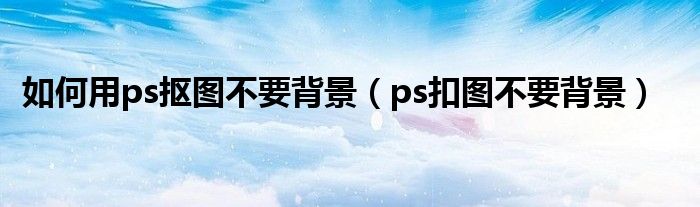
1、什么是“抠图”?顾名思义,所谓抠图就是从一幅图片中将某一部分截取出来,和另外的背景进行合成。
2、不要小看这一工作,我们生活中的很多图像制品都曾经经过这种加工,例如广告等,需要设计人员将模特照片中的人像部分抠取出来,然后再和背景进行合成。
3、事实上,抠图在您的生活中也大有用武之地,尤其是随着数码相机、扫描仪等设备的普及,越来越多的人开始乐于对自己手中的照片进行各种各样的“特殊处理”,譬如把自己的全身像抠取出来放到其他的背景中,把恋人的单人照片进行抠图后与自己的照片合成双人照等等,都需要用到抠图。
4、 简言之,将图像中需要的部分从画面中精确地提取出来,我们就称为抠图(抠像)或者去底。
5、 为方便广大的图片DIYer了解和掌握抠图技巧,我们特别为大家将抠图去底的方法整理总结出来,其中有的是Photoshop中各种工具的利用,有的是传统工具的发挥,还有的是各种图像处理技巧的综合。
6、希望能帮助大家尽量以最简洁的操作获取最好的抠图效果。
7、 一、Photoshop中的抠图去底方法大全 在Photoshop抠图去底,最原始简单的做法就是用魔术棒(Magic Wand Tool)将背景中相近颜色的区域选出来删掉,这然后用橡皮擦工具(Eraser Tool)仔细擦去背景中剩余的一些碎枝末叶;或者就用 Lasso 套索工具勾勒出图像中主体部分的轮廓,将得到的选区反选后删去背景。
8、但是这些方法只能适用于一些背景比较简单的图像,抠图的效果也并不理想。
9、随着Photoshop使用者技术的提高和软件版本的升级,现在我们有更多的抠图方法可以选择。
10、 方法一:磁性套索工具 当需要处理的图形与背景有颜色上的明显反差时, Magnetic Lasso(磁性套索)工具非常好用。
11、这种反差越明显,磁性套索工具抠像就越精确。
12、 如果你愿意花上几分钟就磁性套索工具抠像做个练习,请打开 Photoshop 提供的范例 Bottles.tif ,选取工具箱中的 Magnetic Lasso(磁性套索)工具。
13、在图像中的瓶盖位置按下鼠标,在此之后就会有一条线条跟随你的鼠标移动——我想这根线条应该就可以被称作“套索”吧。
14、沿着玻璃瓶的轮廓小心地移动鼠标,产生的套索会自动地附着到图像中玻璃瓶的周围,并且每隔一段距离会有一个方形的定位点产生——像这种轮廓分明的图像,套索的附着一般会非常精确。
15、当你发现套索自作主张地偏离了玻璃瓶的轮廓,你可以试着将它拉回来,并点击一下鼠标左键手动产生一个定位点固定浮动的套索。
16、最后,当套索环游玻璃瓶一周回到最初确定的那个定位点时,图像中鼠标指针会有一点小小的变化——一个极小的圆圈会出现在鼠标指针附近。
17、这个时候是按下鼠标左键闭合套索的最好时机了。
18、一般这时会有一个选区产生,它恰好选中了图像中的玻璃瓶。
19、 双击工具箱中的 图标,我们将在 Magnetic Lasso Options 面板中看到有关套索工具的设置选项。
20、灵活地驾驭它们可以帮助你更精确是完成抠像。
21、 Feather : 该项用于设置边缘的羽化程度; iAnti-aliased :选中它可以有效地去除锯齿状边缘; Lasso Width :用于设定检测的范围,Photoshop 将以鼠标指针所在的点为标准,在设定的这个范围内查找反差最大的边缘。
22、它可以取 1 - 40 Pixels(像素点)之间的整数值; Frequency :定位点创建的频率,设定范围在 0 - 100 之间,数值越高,则标记的关键点越多; Edge Contrast :套索工具发现边缘的灵敏度,设定的数值越大,则对边缘与周围环境的反差要求越高; 据说如果你使用了数字图形板,那么可以选择是否使用 Stylus: Pressure 项。
23、如果选中了该项,那么在进行选择时,对于数字图形板的压力越大,搜索范围就越小,即数字图形板的压力越大,导致 Lasso Width 的数值越小。
24、遗憾的是我没有亲自用过这样的输入设备,所以无法把自己的体验告诉你。
本文就为大家分享到这里,希望大家看了会喜欢。
